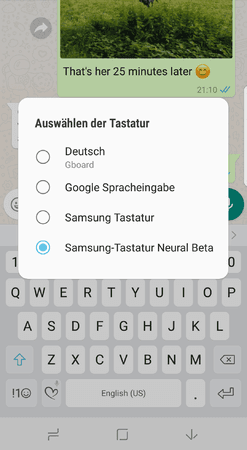8
84Odin
Gast
Quelle: Android Pit
Live-Nachrichten: So gelingt die Installation auf dem S8
Eine genaue Beschreibung der Installation findet sich im XDA-Forum.
Vom Entwickler:
mweinbach
[HOW TO] Install Live Drawings from Note8 without Root
Dort ist auch der Download von drei APKs hinterlegt. Vor der Installation müsst Ihr das Feature "Sicherer Start" in den Einstellungen umschalten - also anschalten, wenn es ausgestellt ist oder ausschalten, wenn es aktiviert ist (So komisch es auch klingt). Danach legt Ihr einen Neustart hin und installiert die heruntergeladenen APKs.
Jetzt könnt Ihr in den Tastatureinstellungen das Samsung Neural Keyboard (Beta) auswählen.
Nach der erfolgreichen Installation könnt Ihr Live-Nachrichten in der Samsung Neural Keyboard (Beta) aufrufen - links neben der Leertaste ist der benötigte Knopf. Dann erscheint ein schwarzes Feld auf dem Ihr Eure Animation zeichnen könnt - ein Pfeil, ein Herz oder was immer Ihr malen möchtet. Ihr könnt die Farbe und die Stiftstärke einstellen. Besonders praktisch: Als Hintergrund wählt Ihr entweder eine einfarbige Fläche oder ein Bild.
Weniger praktisch hingegen ist, wie Ihr die Animation verschicken könnt. Denn sie lässt sich nicht einfach in Gmail oder andere Apps einfügen - stattdessen müsst Ihr sie mittels Teilen-Menü in eine neue Nachricht Eures Messengers setzen. Dann immerhin ist sie als GIF-Datei mit allen Smartphones kompatibel.
Habe es gerade auf meinem S8 erfolgreich installiert.
Es funktioniert bei mir ohne Probleme.
In der Samsung Neural Keyboard (Beta) App, funktioniert nur die Sprache Englisch und noch eine andere Sprache. Wenn ihr mit dem verschicken einer Live Nachricht fertig seit. Könnt ihr die normale Samsung Tastatur wieder aktivieren.
Gruß 84Odin
Live-Nachrichten: So gelingt die Installation auf dem S8
Eine genaue Beschreibung der Installation findet sich im XDA-Forum.
Vom Entwickler:
mweinbach
[HOW TO] Install Live Drawings from Note8 without Root
Dort ist auch der Download von drei APKs hinterlegt. Vor der Installation müsst Ihr das Feature "Sicherer Start" in den Einstellungen umschalten - also anschalten, wenn es ausgestellt ist oder ausschalten, wenn es aktiviert ist (So komisch es auch klingt). Danach legt Ihr einen Neustart hin und installiert die heruntergeladenen APKs.
Jetzt könnt Ihr in den Tastatureinstellungen das Samsung Neural Keyboard (Beta) auswählen.
Nach der erfolgreichen Installation könnt Ihr Live-Nachrichten in der Samsung Neural Keyboard (Beta) aufrufen - links neben der Leertaste ist der benötigte Knopf. Dann erscheint ein schwarzes Feld auf dem Ihr Eure Animation zeichnen könnt - ein Pfeil, ein Herz oder was immer Ihr malen möchtet. Ihr könnt die Farbe und die Stiftstärke einstellen. Besonders praktisch: Als Hintergrund wählt Ihr entweder eine einfarbige Fläche oder ein Bild.
Weniger praktisch hingegen ist, wie Ihr die Animation verschicken könnt. Denn sie lässt sich nicht einfach in Gmail oder andere Apps einfügen - stattdessen müsst Ihr sie mittels Teilen-Menü in eine neue Nachricht Eures Messengers setzen. Dann immerhin ist sie als GIF-Datei mit allen Smartphones kompatibel.
Habe es gerade auf meinem S8 erfolgreich installiert.
Es funktioniert bei mir ohne Probleme.
In der Samsung Neural Keyboard (Beta) App, funktioniert nur die Sprache Englisch und noch eine andere Sprache. Wenn ihr mit dem verschicken einer Live Nachricht fertig seit. Könnt ihr die normale Samsung Tastatur wieder aktivieren.
Gruß 84Odin
Zuletzt bearbeitet von einem Moderator:
Bearbeitet von:
maik005
- Grund: Schrift angepasst. Gruß maik005